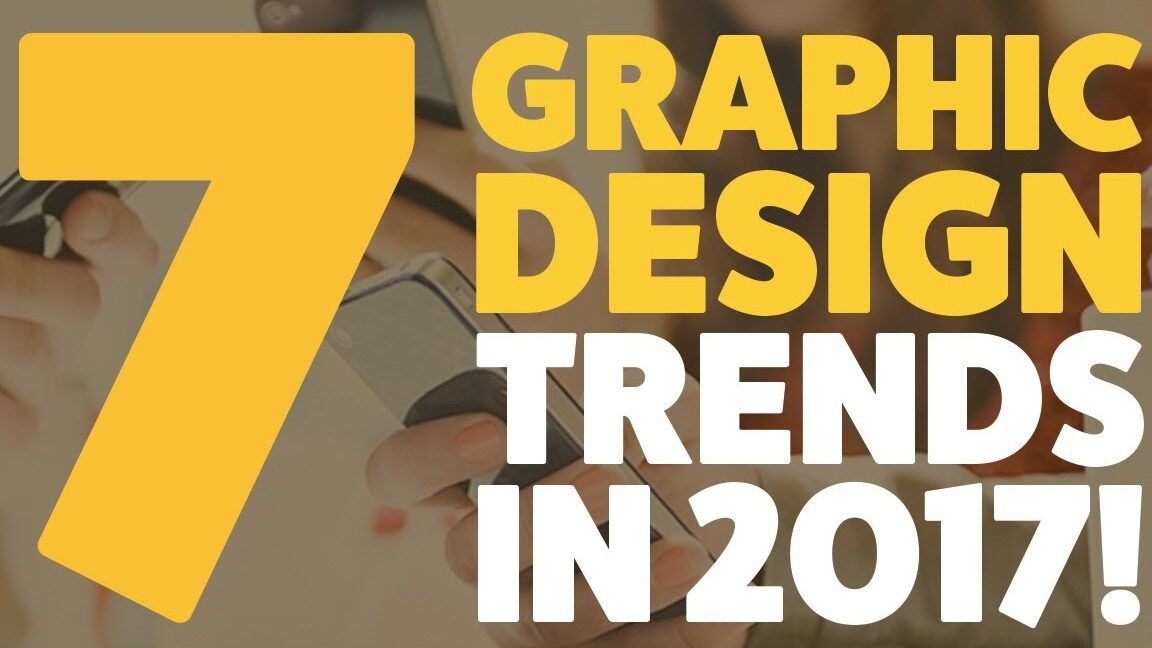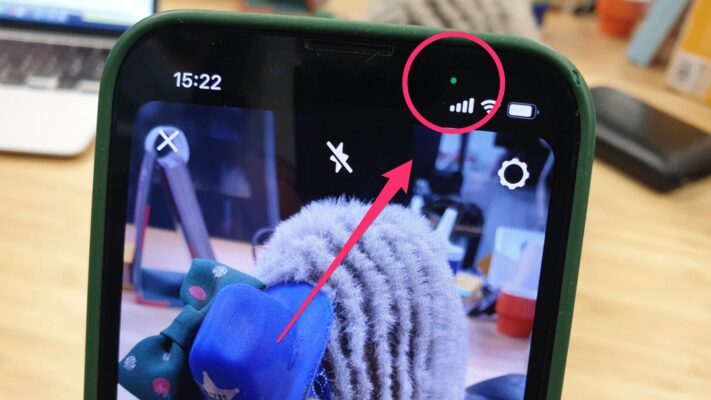Dans cet article, nous allons vous montrer comment créer un iPod Shuffle réaliste en utilisant Adobe Photoshop. Le logiciel de retouche d’image permet une grande variété de possibilités pour la création d’objets virtuels, et le dessin d’un iPod Shuffle en est un excellent exemple. Suivez ces étapes simples et apprenez à dessiner un iPod Shuffle avec Photoshop dès aujourd’hui !
Étape 1 : Créer un nouveau document
Tout d’abord, ouvrez Adobe Photoshop et créez un nouveau document en sélectionnant Fichier > Nouveau. Choisissez les dimensions appropriées pour votre projet, par exemple, 800 x 600 pixels.
Étape 2 : Dessiner le corps de l’iPod Shuffle
Maintenant que votre document est prêt, il est temps de commencer à dessiner le corps de l’iPod Shuffle. Pour ce faire, suivez ces étapes :
- Sélectionnez l’outil Rectangle (U) dans la barre d’outils de gauche.
- Dessinez un rectangle aux dimensions souhaitées pour représenter le corps de l’iPod Shuffle.
- Ajoutez un calque de style en cliquant sur l’icône fx en bas de la fenêtre des calques. Sélectionnez Biseautage et estampage pour donner au rectangle un aspect tridimensionnel.
- Ajustez les paramètres de biseautage et estampage selon vos préférences.
Étape 3 : Créer le bouton central de l’iPod Shuffle
Le bouton central est une caractéristique clé de l’iPod Shuffle. Pour le dessiner, suivez ces instructions :
- Sélectionnez l’outil Ellipse (U) dans la barre d’outils de gauche.
- Dessinez un cercle au centre du rectangle précédemment créé.
- Ajoutez un calque de style en cliquant sur l’icône fx en bas de la fenêtre des calques. Sélectionnez Biseautage et estampage pour donner au cercle un aspect tridimensionnel.
- Ajustez les paramètres de biseautage et estampage selon vos préférences.
- Créez un autre cercle plus petit à l’intérieur du premier pour représenter le bouton lui-même. Appliquez également un effet de biseautage et estampage pour ce cercle.
Subtilités du bouton central
Pour ajouter davantage de réalisme à votre bouton central, vous pouvez inclure des icônes représentant les fonctions de lecture/pause, avance rapide et retour rapide. Utilisez l’outil Texte (T) et choisissez une police appropriée pour créer ces symboles, puis placez-les autour du cercle intérieur du bouton.
Étape 4 : Dessiner le clip de l’iPod Shuffle
Le clip est un autre élément essentiel de l’iPod Shuffle. Voici comment le dessiner :
- Sélectionnez à nouveau l’outil Rectangle (U) dans la barre d’outils de gauche.
- Dessinez un rectangle fin et long sur un côté du corps principal de l’iPod Shuffle.
- Ajoutez un calque de style en cliquant sur l’icône fx en bas de la fenêtre des calques. Sélectionnez Biseautage et estampage pour donner au clip un aspect tridimensionnel.
- Ajustez les paramètres de biseautage et estampage selon vos préférences.
Astuce pour créer une ombre réaliste
Pour donner une apparence plus réaliste à votre iPod Shuffle, vous pouvez ajouter une ombre sous le clip. Utilisez l’outil Pinceau (B) avec une faible opacité et peignez une zone d’ombre sous le clip. Ajustez l’opacité du calque si nécessaire pour obtenir l’effet désiré.
Étape 5 : Ajoutez les détails finaux
Pour terminer votre dessin d’iPod Shuffle, ajoutez quelques détails supplémentaires tels que le logo Apple et le texte « iPod » sur le corps principal. Utilisez l’outil Texte (T) pour cela, en choisissant une police appropriée et en ajustant la taille et les couleurs du texte.
Ajout d’un effet de reflet
Enfin, pour donner une touche finale à votre création d’iPod Shuffle, ajoutez un effet de reflet sur la surface du corps principal. Pour ce faire, dupliquez le calque du rectangle représentant le corps et réduisez son opacité. Utilisez ensuite l’outil Gomme (E) avec une faible opacité pour effacer progressivement les bords du reflet.
Voilà ! Vous avez maintenant appris comment dessiner un iPod Shuffle réaliste à l’aide d’Adobe Photoshop. N’hésitez pas à explorer davantage les possibilités offertes par le logiciel et à vous inspirer des nombreux tutoriaux disponibles en ligne pour continuer à améliorer vos compétences en matière de retouche d’image.